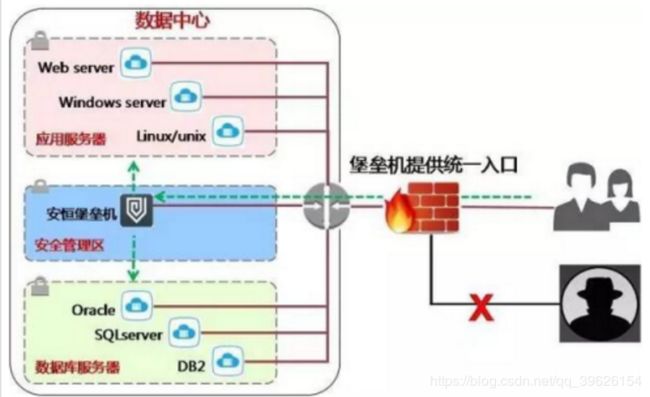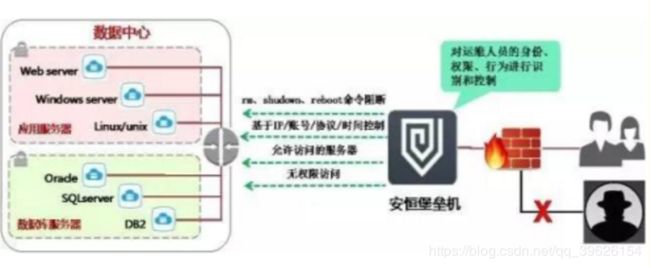搭建jumpserver堡垒机
由于来源身份不明、越权操作、密码泄露、数据被窃、违规操作等因素都可能会使运营的业务系统面临严重威胁,一旦发生事故,如果不能快速定位事故原因,运维人员往往就会背黑锅。几种常见的运维人员背黑锅场景:
1)由于不明身份利用远程运维通道攻击服务器造成业务系统出现异常,但是运维人员无法明确攻击来源,那么领导很生气、后果很严重;
2)只有张三能管理的服务器,被李四登录过并且做了违规操作,但是没有证据是李四登录的,那么张三只能背黑锅了;
3)运维人员不小心泄露了服务器的密码。一旦发生安全事故,那么后果不堪设想;
4)某服务器的重要数据被窃。但是数据文件无法挽回,那么面临的是无法估量的经济损失;
运维人员背黑锅的原因:
其实运维工作,出现各种问题是在所难免的,不仅要有很好的分析处理能力,而且还要避免问题再次发生。要清楚认识到出现问题的真实原因:
1)没有规范管理,人与服务器之间的界限不清晰;
2)没有实名机制,登录服务器前没有实名验证;
3)没有密码托管,服务器的密码太多,很难做到定期修改,自己保管怕丢失;
4)没有操作预警,对高危、敏感的操作无法做到事前防御;
5)没有传输控制,对重要服务器无法控制文件传输;
6)没有回溯过程,不能完整还原运维过程;
解决背黑锅的必杀技
作为运维人员,如何摆脱以上背黑锅的尴尬局面呢?也许堡垒机是一个破解此局面的必杀技。
1)统一入口、规范管理
提供统一入口,所有运维人员只能登录堡垒机才能访问服务器,梳理“人与服务器”之间的关系,防止越权登录;
2)利用手机APP动态口令等验证机制(比如Google Authenticator)
采用手机APP动态口令、OTP动态令牌、USBKEY、短信口令等双因素身份实名鉴别机制,防止密码被暴力破解,解决访问身份模糊的问题。
3)托管服务器密码,实现自动改密
通过堡垒机定期自动修改服务器的密码,解决手工修改密码、密码泄露和记住密码的烦恼;
a.可自动修改Windows、Linux、Unix、网络设备等操作系统的密码;
b.可以设置周期或指定时间执行改密任务;
c.可设定密码的复杂度、随机密码、指定密码、固定密码格式等;
d.可通过邮件、SFTP、FTP方式自动发送密码文件给管理员;
e.提供密码容错机制:改密前自动备份、备份失败不改密、改密后自动备份、自动恢复密码等;
4)事中控制,防止违规操作
作为运维人员,如何摆脱以上背黑锅的尴尬局面呢?也许堡垒机是一个破解此局面的必杀技。
a.通过命令控制策略,拦截高危、敏感的命令
c.通过文件传输控制策略,防止数据、文件的泄露
5)精细化审计,追溯整个运维过程
堡垒机要做到文件记录、视频回放等精细化完整审计,快速定位运维过程:
a.不仅要对所有操作会话的在线监控、实时阻断、日志回放、起止时间、来源用户来源地址、目标地址、协议、命令、操作(如对文件的上传、下载、删除、修改等操作等)等行为记录;
b.还要能保存SFTP/FTP/SCP/RDP/RZ/SZ传输的文件为上传恶意文件、拖库、窃取数据等危险行为起到了追踪依据。
一、Jumpserver堡垒机介绍
Jumpserver是一款由python编写, Django开发的开源跳板机/堡垒机系统, 助力互联网企业高效 用户、资产、权限、审计 管理。jumpserver实现了跳板机应有的功能,基于ssh协议来管理,客户端无需安装agent。
Jumpserver特点:
1)完全开源,GPL授权
2)Python编写,容易再次开发
3)实现了跳板机基本功能,身份认证、访问控制、授权、审计 、批量操作等。
4)集成了Ansible,批量命令等
5)支持WebTerminal
6)Bootstrap编写,界面美观
7)自动收集硬件信息
8)录像回放
9)命令搜索
10)实时监控
11)批量上传下载
二、Jumpserver安装及功能使用
官方文档地址http://docs.jumpserver.org/zh/docs/
说明
- # 开头的行表示注释
- > 开头的行表示需要在 mysql 中执行
- $ 开头的行表示需要执行的命令
环境
- 系统: CentOS 7
- IP: 192.168.244.144
- 目录: /opt
- 数据库: mariadb
- 代理: nginx
开始安装
$ yum update -y
# 防火墙 与 selinux 设置说明, 如果已经关闭了 防火墙 和 Selinux 的用户请跳过设置
$ systemctl start firewalld
$ firewall-cmd --zone=public --add-port=80/tcp --permanent # nginx 端口
$ firewall-cmd --zone=public --add-port=2222/tcp --permanent # 用户SSH登录端口 coco
--permanent 永久生效, 没有此参数重启后失效
$ firewall-cmd --reload # 重新载入规则
$ setenforce 0
$ sed -i "s/SELINUX=enforcing/SELINUX=disabled/g" /etc/selinux/config
# 修改字符集, 否则可能报 input/output error的问题, 因为日志里打印了中文
$ localedef -c -f UTF-8 -i zh_CN zh_CN.UTF-8
$ export LC_ALL=zh_CN.UTF-8
$ echo 'LANG="zh_CN.UTF-8"' > /etc/locale.conf
# 安装依赖包
$ yum -y install wget gcc epel-release git
# 安装 Redis, Jumpserver 使用 Redis 做 cache 和 celery broke
$ yum -y install redis
$ systemctl enable redis
$ systemctl start redis
# 安装 MySQL, 如果不使用 Mysql 可以跳过相关 Mysql 安装和配置, 支持sqlite3, mysql, postgres等
$ yum -y install mariadb mariadb-devel mariadb-server # centos7下叫mariadb, 用法与mysql一致
$ systemctl enable mariadb
$ systemctl start mariadb
# 创建数据库 Jumpserver 并授权
$ DB_PASSWORD=`cat /dev/urandom | tr -dc A-Za-z0-9 | head -c 24` # 生成随机数据库密码
$ echo -e "\033[31m 你的数据库密码是 $DB_PASSWORD \033[0m"
$ mysql -uroot -e "create database jumpserver default charset 'utf8'; grant all on jumpserver.* to 'jumpserver'@'127.0.0.1' identified by '$DB_PASSWORD'; flush privileges;"
# 安装 Nginx, 用作代理服务器整合 Jumpserver 与各个组件
$ vi /etc/yum.repos.d/nginx.repo
[nginx]
name=nginx repo
baseurl=http://nginx.org/packages/centos/7/$basearch/
gpgcheck=0
enabled=1
$ yum -y install nginx
$ systemctl enable nginx
# 安装 Python3.6
$ yum -y install python36 python36-devel
# 配置并载入 Python3 虚拟环境
$ cd /opt
$ python3.6 -m venv py3 # py3 为虚拟环境名称, 可自定义
$ source /opt/py3/bin/activate # 退出虚拟环境可以使用 deactivate 命令
# 看到下面的提示符代表成功, 以后运行 Jumpserver 都要先运行以上 source 命令, 载入环境后默认以下所有命令均在该虚拟环境中运行
(py3) [root@localhost py3]
# 下载 Jumpserver
$ cd /opt/
$ git clone --depth=1 https://github.com/jumpserver/jumpserver.git
# 安装依赖 RPM 包
$ yum -y install $(cat /opt/jumpserver/requirements/rpm_requirements.txt)
# 安装 Python 库依赖
$ pip install --upgrade pip setuptools
$ pip install -r /opt/jumpserver/requirements/requirements.txt
# 修改 Jumpserver 配置文件 $ cd /opt/jumpserver $ cp config_example.yml config.yml $ SECRET_KEY=`cat /dev/urandom | tr -dc A-Za-z0-9 | head -c 50` # 生成随机SECRET_KEY $ echo "SECRET_KEY=$SECRET_KEY" >> ~/.bashrc $ BOOTSTRAP_TOKEN=`cat /dev/urandom | tr -dc A-Za-z0-9 | head -c 16` # 生成随机BOOTSTRAP_TOKEN $ echo "BOOTSTRAP_TOKEN=$BOOTSTRAP_TOKEN" >> ~/.bashrc $ sed -i "s/SECRET_KEY:/SECRET_KEY: $SECRET_KEY/g" /opt/jumpserver/config.yml $ sed -i "s/BOOTSTRAP_TOKEN:/BOOTSTRAP_TOKEN: $BOOTSTRAP_TOKEN/g" /opt/jumpserver/config.yml $ sed -i "s/# DEBUG: true/DEBUG: false/g" /opt/jumpserver/config.yml $ sed -i "s/# LOG_LEVEL: DEBUG/LOG_LEVEL: ERROR/g" /opt/jumpserver/config.yml $ sed -i "s/# SESSION_EXPIRE_AT_BROWSER_CLOSE: false/SESSION_EXPIRE_AT_BROWSER_CLOSE: true/g" /opt/jumpserver/config.yml $ sed -i "s/DB_PASSWORD: /DB_PASSWORD: $DB_PASSWORD/g" /opt/jumpserver/config.yml $ Server_IP=`ip addr | grep inet | egrep -v '(127.0.0.1|inet6|docker)' | awk '{print $2}' | tr -d "addr:" | head -n 1 | cut -d / -f1` $ echo -e "\033[31m 你的SECRET_KEY是 $SECRET_KEY \033[0m" $ echo -e "\033[31m 你的BOOTSTRAP_TOKEN是 $BOOTSTRAP_TOKEN \033[0m" $ echo -e "\033[31m 你的服务器IP是 $Server_IP \033[0m"
$ vi config.yml # 确认内容有没有错误
# SECURITY WARNING: keep the secret key used in production secret!
# 加密秘钥 生产环境中请修改为随机字符串, 请勿外泄
SECRET_KEY:
# SECURITY WARNING: keep the bootstrap token used in production secret!
# 预共享Token coco和guacamole用来注册服务账号, 不在使用原来的注册接受机制
BOOTSTRAP_TOKEN:
# Development env open this, when error occur display the full process track, Production disable it
# DEBUG 模式 开启DEBUG后遇到错误时可以看到更多日志
DEBUG: false
# DEBUG, INFO, WARNING, ERROR, CRITICAL can set. See https://docs.djangoproject.com/en/1.10/topics/logging/
# 日志级别
LOG_LEVEL: ERROR
# LOG_DIR:
# Session expiration setting, Default 24 hour, Also set expired on on browser close
# 浏览器Session过期时间, 默认24小时, 也可以设置浏览器关闭则过期
# SESSION_COOKIE_AGE: 86400
SESSION_EXPIRE_AT_BROWSER_CLOSE: true
# Database setting, Support sqlite3, mysql, postgres ....
# 数据库设置
# See https://docs.djangoproject.com/en/1.10/ref/settings/#databases
# SQLite setting:
# 使用单文件sqlite数据库
# DB_ENGINE: sqlite3
# DB_NAME:
# MySQL or postgres setting like:
# 使用Mysql作为数据库
DB_ENGINE: mysql
DB_HOST: 127.0.0.1
DB_PORT: 3306
DB_USER: jumpserver
DB_PASSWORD:
DB_NAME: jumpserver
# When Django start it will bind this host and port
# ./manage.py runserver 127.0.0.1:8080
# 运行时绑定端口
HTTP_BIND_HOST: 0.0.0.0
HTTP_LISTEN_PORT: 8080
# Use Redis as broker for celery and web socket
# Redis配置
REDIS_HOST: 127.0.0.1
REDIS_PORT: 6379
# REDIS_PASSWORD:
# REDIS_DB_CELERY: 3
# REDIS_DB_CACHE: 4
# Use OpenID authorization
# 使用OpenID 来进行认证设置
# BASE_SITE_URL: http://localhost:8080
# AUTH_OPENID: false # True or False
# AUTH_OPENID_SERVER_URL: https://openid-auth-server.com/
# AUTH_OPENID_REALM_NAME: realm-name
# AUTH_OPENID_CLIENT_ID: client-id
# AUTH_OPENID_CLIENT_SECRET: client-secret
# OTP settings
# OTP/MFA 配置
# OTP_VALID_WINDOW: 0
# OTP_ISSUER_NAME: Jumpserver
运行 Jumpserver
$ cd /opt/jumpserver
$ ./jms start all -d # 后台运行使用 -d 参数./jms start all -d# 新版本更新了运行脚本, 使用方式./jms start|stop|status all 后台运行请添加 -d 参数
运行不报错, 请继续往下操作
安装 SSH Server 和 WebSocket Server: Coco
下载或 Clone 项目
$ cd /opt
$ source /opt/py3/bin/activate
$ git clone --depth=1 https://github.com/jumpserver/coco.git
安装依赖
$ cd /opt/coco/requirements
$ yum -y install $(cat rpm_requirements.txt)
$ pip install -r requirements.txt# 如果下载速度很慢, 可以换国内源
$ pip install -r requirements.txt -i https://mirrors.aliyun.com/pypi/simple/
修改配置文件并运行
$ cd /opt/coco $ cp config_example.yml config.yml $ sed -i "s/BOOTSTRAP_TOKEN:/BOOTSTRAP_TOKEN: $BOOTSTRAP_TOKEN/g" /opt/coco/config.yml $ sed -i "s/# LOG_LEVEL: INFO/LOG_LEVEL: ERROR/g" /opt/coco/config.yml
$ vi config.yml
# 项目名称, 会用来向Jumpserver注册, 识别而已, 不能重复
# NAME: {{ Hostname }}# Jumpserver项目的url, api请求注册会使用
CORE_HOST: http://127.0.0.1:8080# Bootstrap Token, 预共享秘钥, 用来注册coco使用的service account和terminal
# 请和jumpserver 配置文件中保持一致, 注册完成后可以删除
BOOTSTRAP_TOKEN:# 启动时绑定的ip, 默认 0.0.0.0
# BIND_HOST: 0.0.0.0# 监听的SSH端口号, 默认2222
# SSHD_PORT: 2222# 监听的HTTP/WS端口号, 默认5000
# HTTPD_PORT: 5000# 项目使用的ACCESS KEY, 默认会注册, 并保存到 ACCESS_KEY_STORE中,
# 如果有需求, 可以写到配置文件中, 格式 access_key_id:access_key_secret
# ACCESS_KEY: null# ACCESS KEY 保存的地址, 默认注册后会保存到该文件中
# ACCESS_KEY_STORE: data/keys/.access_key# 加密密钥
# SECRET_KEY: null# 设置日志级别 [DEBUG, INFO, WARN, ERROR, FATAL, CRITICAL]
LOG_LEVEL: ERROR# 日志存放的目录
# LOG_DIR: logs# SSH白名单
# ALLOW_SSH_USER: all# SSH黑名单, 如果用户同时在白名单和黑名单, 黑名单优先生效
# BLOCK_SSH_USER:
# -# 和Jumpserver 保持心跳时间间隔
# HEARTBEAT_INTERVAL: 5# Admin的名字, 出问题会提示给用户
# ADMINS: ''# SSH连接超时时间 (default 15 seconds)
# SSH_TIMEOUT: 15# 语言 [en, zh]
# LANGUAGE_CODE: zh# SFTP的根目录, 可选 /tmp, Home其他自定义目录
# SFTP_ROOT: /tmp# SFTP是否显示隐藏文件
# SFTP_SHOW_HIDDEN_FILE: false
$ ./cocod start -d # 后台运行使用 -d 参数./cocod start -d
# 新版本更新了运行脚本, 使用方式./cocod start|stop|status 后台运行请添加 -d 参数
安装 Web Terminal 前端: Luna
解压 Luna
$ cd /opt
$ wget https://github.com/jumpserver/luna/releases/download/1.4.10/luna.tar.gz# 如果网络有问题导致下载无法完成可以使用下面地址
$ wget https://demo.jumpserver.org/download/luna/1.4.10/luna.tar.gz$ tar xf luna.tar.gz
$ chown -R root:root luna
# 配置 Nginx 整合各组件
$ rm -rf /etc/nginx/conf.d/default.conf
准备配置文件 修改 /etc/nginx/conf.d/jumpserver.conf
$ vi /etc/nginx/conf.d/jumpserver.conf server { listen 80; client_max_body_size 100m; # 录像及文件上传大小限制 location /luna/ { try_files $uri / /index.html; alias /opt/luna/; # luna 路径, 如果修改安装目录, 此处需要修改 } location /media/ { add_header Content-Encoding gzip; root /opt/jumpserver/data/; # 录像位置, 如果修改安装目录, 此处需要修改 } location /static/ { root /opt/jumpserver/data/; # 静态资源, 如果修改安装目录, 此处需要修改 } location /socket.io/ { proxy_pass http://localhost:5000/socket.io/; proxy_buffering off; proxy_http_version 1.1; proxy_set_header Upgrade $http_upgrade; proxy_set_header Connection "upgrade"; proxy_set_header X-Real-IP $remote_addr; proxy_set_header Host $host; proxy_set_header X-Forwarded-For $proxy_add_x_forwarded_for; access_log off; } location /coco/ { proxy_pass http://localhost:5000/coco/; proxy_set_header X-Real-IP $remote_addr; proxy_set_header Host $host; proxy_set_header X-Forwarded-For $proxy_add_x_forwarded_for; access_log off; } location /guacamole/ { proxy_pass http://localhost:8081/; proxy_buffering off; proxy_http_version 1.1; proxy_set_header Upgrade $http_upgrade; proxy_set_header Connection $http_connection; proxy_set_header X-Real-IP $remote_addr; proxy_set_header Host $host; proxy_set_header X-Forwarded-For $proxy_add_x_forwarded_for; access_log off; } location / { proxy_pass http://localhost:8080; proxy_set_header X-Real-IP $remote_addr; proxy_set_header Host $host; proxy_set_header X-Forwarded-For $proxy_add_x_forwarded_for; } }
运行 Nginx
nginx -t # 确保配置没有问题, 有问题请先解决 # CentOS 7 $ systemctl start nginx $ systemctl enable nginx
开始使用 Jumpserver
检查应用是否已经正常运行
服务全部启动后, 访问 http://192.168.244.144, 访问nginx代理的端口, 不要再通过8080端口访问
默认账号: admin 密码: admin
到Jumpserver 会话管理-终端管理 检查 Coco Guacamole 等应用的注册。
测试连接
如果登录客户端是 macOS 或 Linux, 登录语法如下
$ ssh -p2222 [email protected]
$ sftp -P2222 [email protected]
密码: admin如果登录客户端是 Windows, Xshell Terminal 登录语法如下
$ ssh [email protected] 2222
$ sftp [email protected] 2222
密码: admin
如果能登陆代表部署成功# sftp默认上传的位置在资产的 /tmp 目录下
# windows拖拽上传的位置在资产的 Guacamole RDP上的 G 目录下
参考于:http://www.cnblogs.com/kevingrace/p/5570279.html